Ta funkcja jest narzędziem wprowadzonym przez Apple dla ich telefonów komórkowych aby pomóc użytkownikom. Jest to funkcja, która ujawnia dokładną lokalizację urządzenia po jego odłączeniu, dzięki czemu bardzo pomaga w przypadku utraty, a nawet kradzieży ten
Służy do odkrywania lokalizacji telefonu na w pełni szczegółowej mapie o ile jest podłączony i funkcjonalny. Po wyłączeniu to narzędzie pokazuje również, gdzie ostatnio zostało uruchomione. Podobnie można go również użyć do zlokalizowania kogoś, kto ma iPhone’a z włączoną tą funkcją.
Ciekawy środek bezpieczeństwa dla posiadaczy tych telefonów do zdobycia. Jeśli nie wiesz jak włączyć i wyłączyć „znajdź mój iPhone” , ułatwmy to dzięki temu przewodnikowi. Dajemy Ci wszystkie wyjaśnienia i szczegółowe informacje krok po kroku, co zrobić z różnymi metodami. Niezależnie od tego, czy urządzenie jest zablokowane, chcesz używać iCloud czy i jeśli zapomniałeś hasła do Apple ID konieczne, udzielimy Ci wszystkich potrzebnych instrukcji.
Kroki, aby włączyć lub wyłączyć „Znajdź mój iPhone”
Odciski palców są niezbędne do tworzenia ekranów kroki, aby włączyć lub wyłączyć tę opcję nie różnią się zbytnio w zależności od użytego medium. Pamiętaj, że w większości przypadków tej opcji nie można aktywować, chyba że używasz telefonu, za pomocą którego chcesz ją aktywować. Jednak łatwiej go wyłączyć.
Wszystko wyjaśniamy w poniższych sekcjach:
Jeśli telefon jest zablokowany
Jeśli telefon jest zablokowany, to ponieważ ma poprzedniego właściciela, który nie wyczyścił poprawnie informacji, a teraz nie możesz nawet wejść do terminala. W takim przypadku, niezależnie od tego, czy pojawi się ekran blokady aktywacji, czy ekran hasła, musisz zrobić to, co wyjaśniliśmy, wykonując następujące kroki:
- Skontaktuj się z poprzednim właścicielem z iPhone’a w jakikolwiek sposób wydaje się oczywiste, ale ta opcja prawie natychmiast rozwiąże problem.
- Zapytaj mnie wyłącz blokadę telefonu jeśli jest blisko. W przeciwnym razie podaj następujące instrukcje:
- Zaloguj się na stronie iCloud https://www.icloud.com przez telefon Apple ID ten
- W środku przejdź do „ Znajdź mojego IPhone’a ”.
- Następnie kliknij „ Wszystkie urządzenia ”. Pojawia się u góry ekranu.
- Zwróć uwagę na urządzenie! usunąć z listy.
- Po wybraniu kliknij „ Odłącz urządzenie „TEN” Usuwać ”.
- Jeśli pojawi się monit, kliknij „ Usunięcie z Konta „TEN” W PORZĄDKU ten
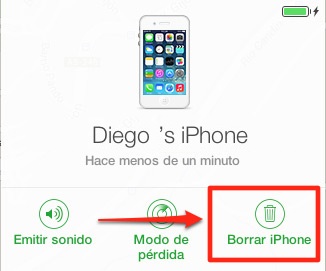
- Kiedy to robisz będziesz mógł ponownie uzyskać dostęp do telefonu ten Jeśli nie ma zmian, zalecamy wyłączenie i ponowne włączenie terminala w celu zaktualizowania informacji.
- Teraz wejdź Sekcja „Ustawienia” aby uzyskać dostęp do ustawień iPhone’a.
- Stamtąd kliknij „ ogólny ”.
- Teraz przejdź do „Resetowanie” i w jego menu kliknij ” Usuń zawartość ”. Zakończy czyszczenie urządzenia, jeśli nie zostało to jeszcze zrobione.
- Wrócić do „Ustawienia” i wprowadź zarówno swój identyfikator Apple ID, jak i hasło, jeśli ekran monitu się nie pojawi.
- Menu taneczne „Ustawienia” , kliknij swoją nazwę użytkownika.
- Stamtąd kliknij „iCloud”.
- Następnie znajdź opcję „ Znajdź mojego IPhone’a „.
- Na ekranie, który się teraz pojawi będziesz musiał tylko włączyć lub wyłączyć zgodnie z cokolwiek chcesz. Aby to zrobić, naciśnij przycisk po prawej stronie.
„AKTUALIZACJA” Czy musisz włączyć wyszukiwanie telefonu z systemem iOS i nie wiesz, jak to zrobić? ⭐ ODWIEDŹ TUTAJ ⭐ i dowiedz się, jak to zrobić krok po kroku, korzystając z tych „ŁATWYCH I SZYBKICH” INSTRUKCJI
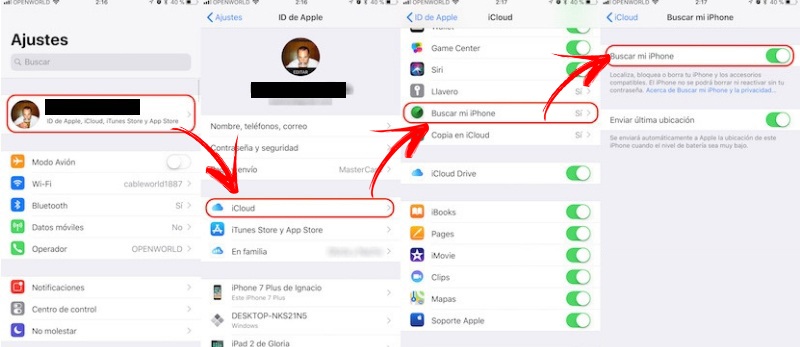
Bez hasła
Nie możesz też aktywować wyłącz „Znajdź mój iPhone” bez hasła. System bezpieczeństwa Apple został zaprojektowany tak, aby tylko rzeczywisty właściciel urządzenia mógł zmienić tę opcję, więc nie tylko wymaga hasła, ale także Apple ID powiązany z terminalem ten
Jeśli nie masz identyfikatora, jedynym rozwiązaniem jest przejście do iCloud i poproszenie o nowy:
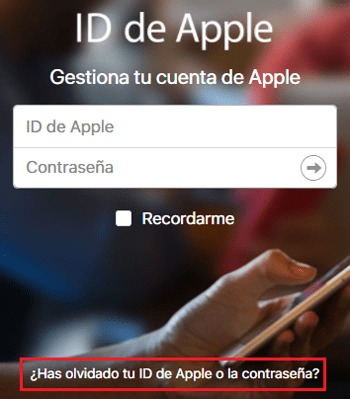
- Przejdź do serwisu https://www.icloud.com
- Po załadowaniu kliknij lub kliknij ” Zapomniałeś swojego Apple ID lub hasła?
- Na następnym ekranie wprowadź identyfikator Apple, dla którego nie masz klucza.
- Następnie sprawdź opcję „Chcę zresetować moje hasło” następnie kliknij „ kontynuować ”.
- Teraz sugerujemy wybór opcji „Odpowiedz na pytania bezpieczeństwa” i kliknij nouveau sur « kontynuować ”. Jeśli wolisz, możesz wybrać ” Odbierz e-mail ”.
- Odpowiedź niektóre z tych pytań, aby kontynuować.
- wejść teraz nowe słowo de iść przez aby go wprowadzić, należy go wprowadzić dwukrotnie, aby potwierdzić, że został wpisany poprawnie. Następnie kliknij „ Uruchom ponownie ”.
- Teraz podejdź do telefonu i wróć do opcji „Znajdź mojego IPhone’a” ten Użyj nowego hasła i możesz kontynuować.
Z innego urządzenia
Jeśli nie masz innego urządzenia z systemem iOS, przejdź do następnej sekcji, aby dowiedzieć się, jak to zrobić za pomocą iCloud. Jeśli go masz lub znasz kogoś, kto go ma, Wykonaj następujące kroki chociaż nie będziesz mógł go włączyć:
- Otwórz aplikację na iPhonie, iPadzie lub iPodzie Touch „Znajdź mojego IPhone’a”.
- Raz zrobione Zaloguj się za pomocą Apple ID telefonu i wprowadź hasło w podanych polach. Może być konieczne odłączenie oryginalnego konta od urządzenia lub użycie konta rodzica połączonego z grupą rodzinną.
- W środku przejdź do Sekcja „Ustawienia”.
- Kliknij teraz Twoje konto Apple ten
- Następnie wybierz iPhone, na którym chcą mieć dostęp.
- Następną rzeczą, którą musisz zrobić, to kliknąć opcję w menu, które się teraz pojawi „Znajdź mojego IPhone’a” pozwolenie skrzynka ” tak „TEN” Nie W zależności od tego, co chcesz zrobić.
Z iCloud
Potrzebujesz innego urządzenia i przeglądarki internetowej a usługę można dezaktywować tylko, ponieważ do jej włączenia wymagana jest aktywacja terminala. Następnie wykonaj następujące kroki, które Ci pokażemy:
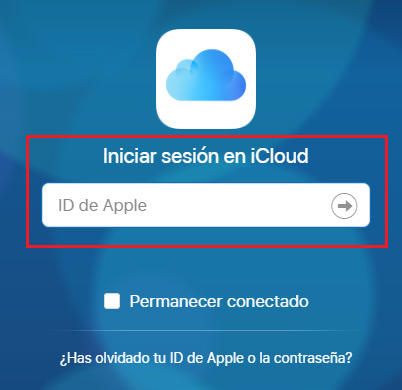
- Otwórz przeglądarkę internetową używanego urządzenia i wprowadź następujący adres URL w pasku adresu u góry: https://www.icloud.com/#find
- teraz wprowadź swój adres e-mail Apple ID w pustym polu na ekranie. Po zakończeniu kliknij ikonę strzałki obok niego.
- następnie ponownie wprowadź hasło w polu, które właśnie pojawiło się poniżej. Pamiętaj, aby przestrzegać wielkich liter, jeśli takie istnieją. Kliknij strzałkę ponownie.
- W wyświetlonym oknie kliknij lub dotknij „Wszystkie urządzenia”.
- Zobaczysz wtedy listę wszystkich powiązanych z Twoim kontem. Wybierz to, czego chcesz.
- Po wybraniu wystarczy kliknąć „ Usuń z konta ” do wyłączenia.
- Jeśli się nie pojawi, poszukaj innego, który ma symbol w kształcie litery X, a następnie „ Usuwać ”. Wszystko, co musisz zrobić, to kliknąć i zaakceptować, jeśli zostaniesz o to poproszony. Gotowy!
Jeśli masz jakieś pytania, zostaw je w komentarzach, skontaktujemy się z Tobą tak szybko, jak to możliwe i będziemy bardzo pomocne dla większej liczby członków społeczności. Kocham cię!